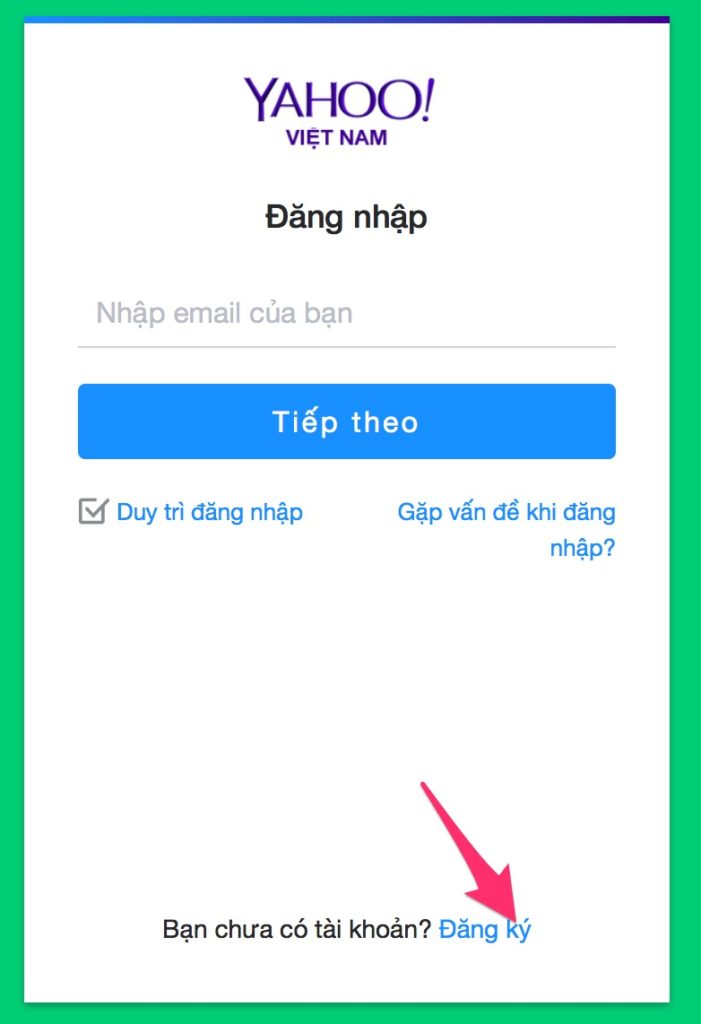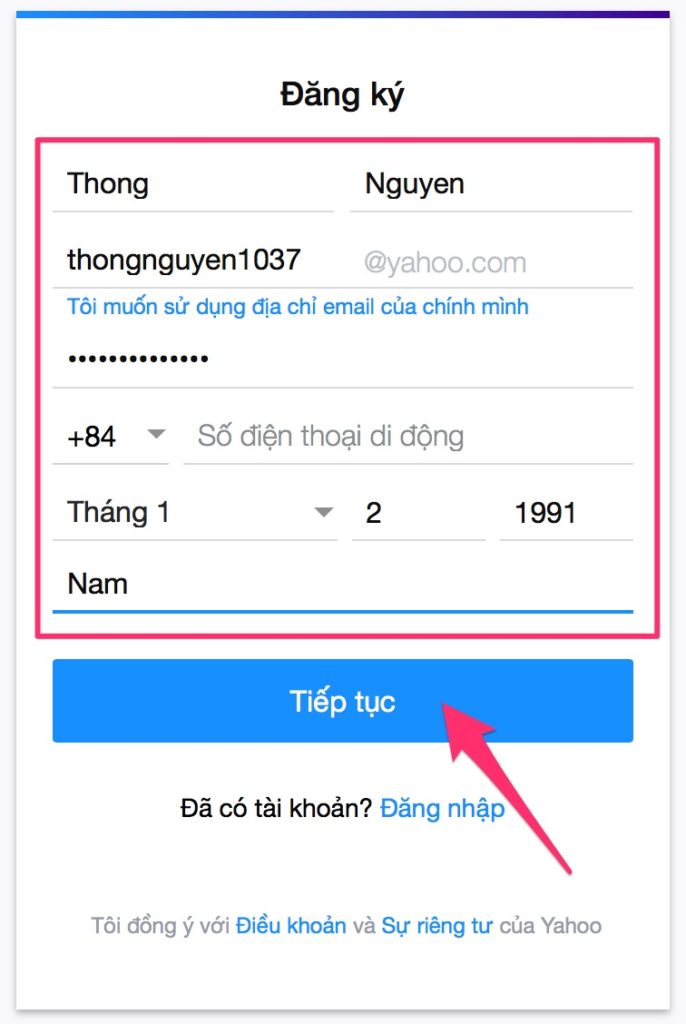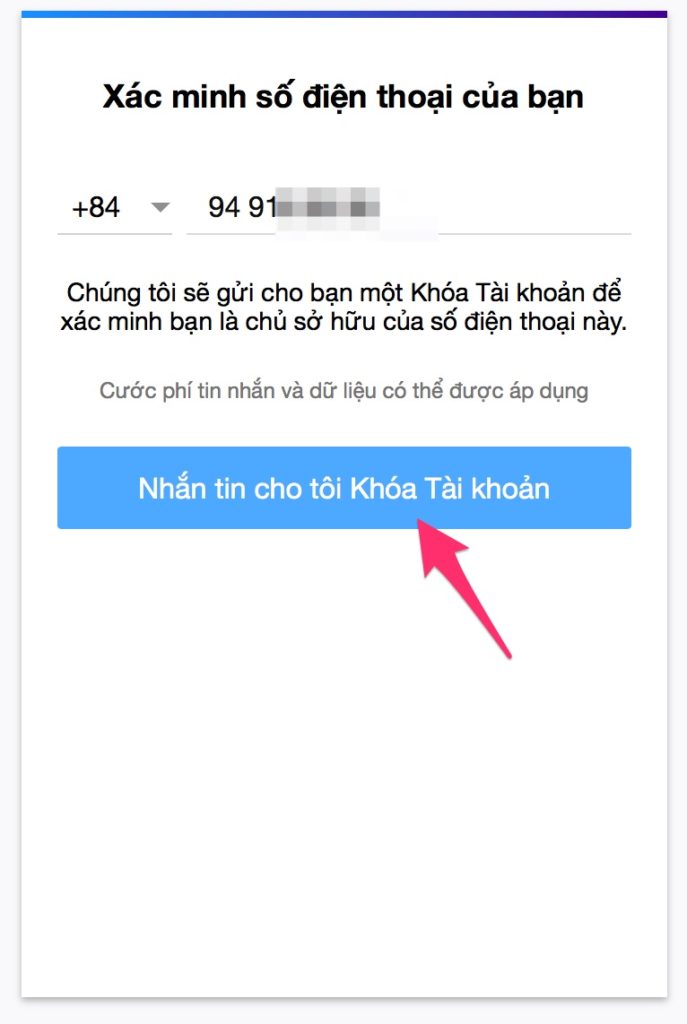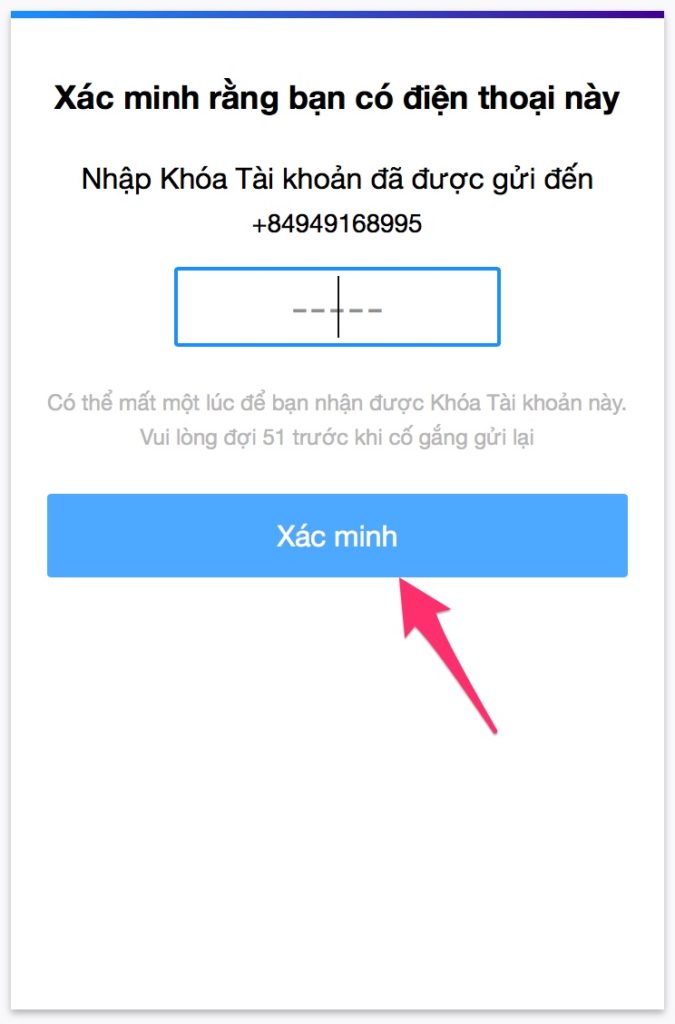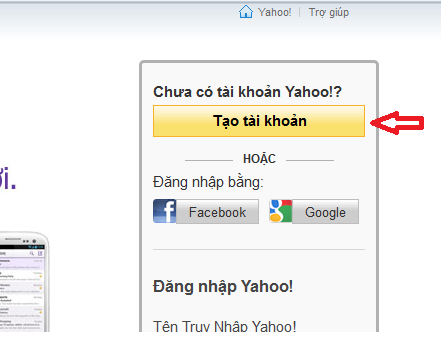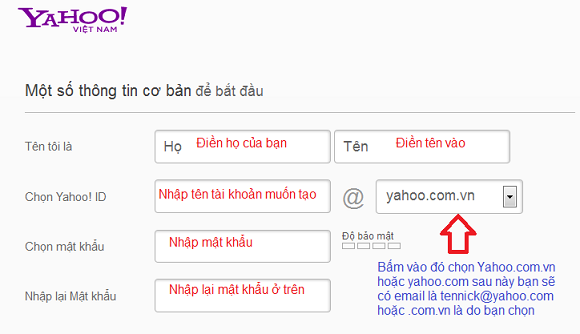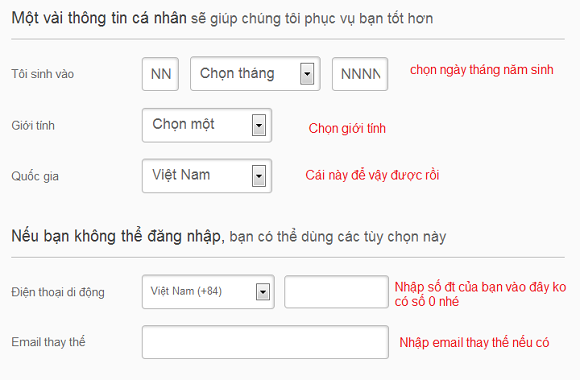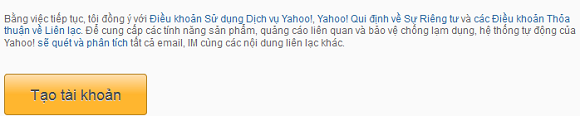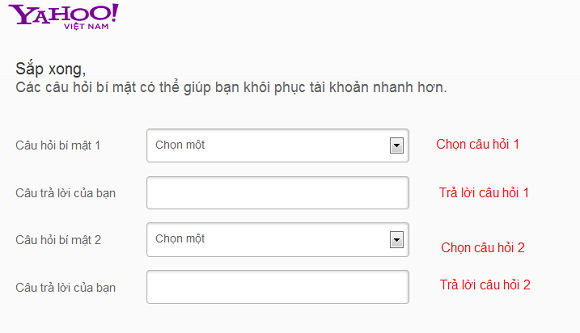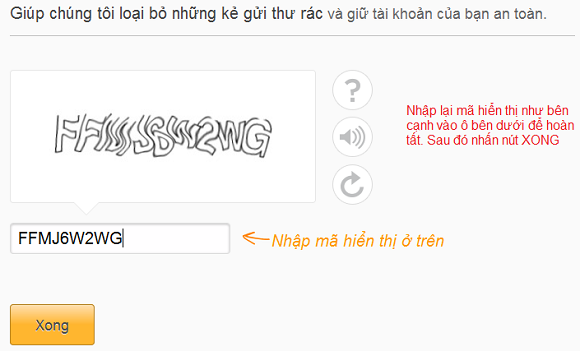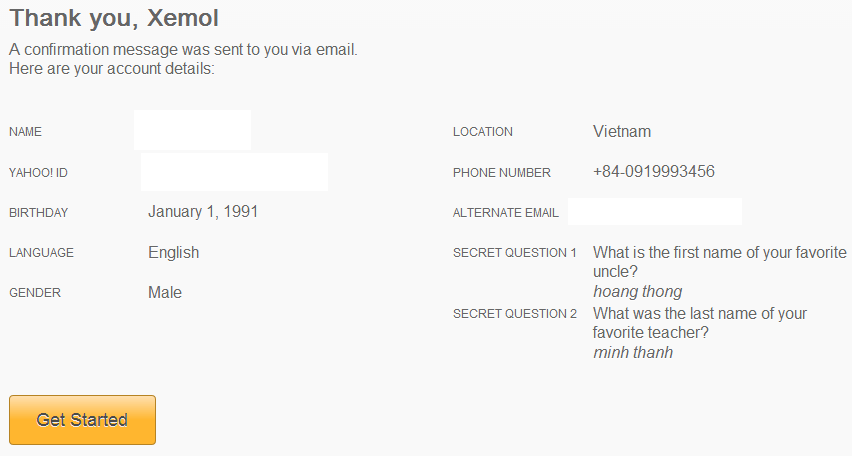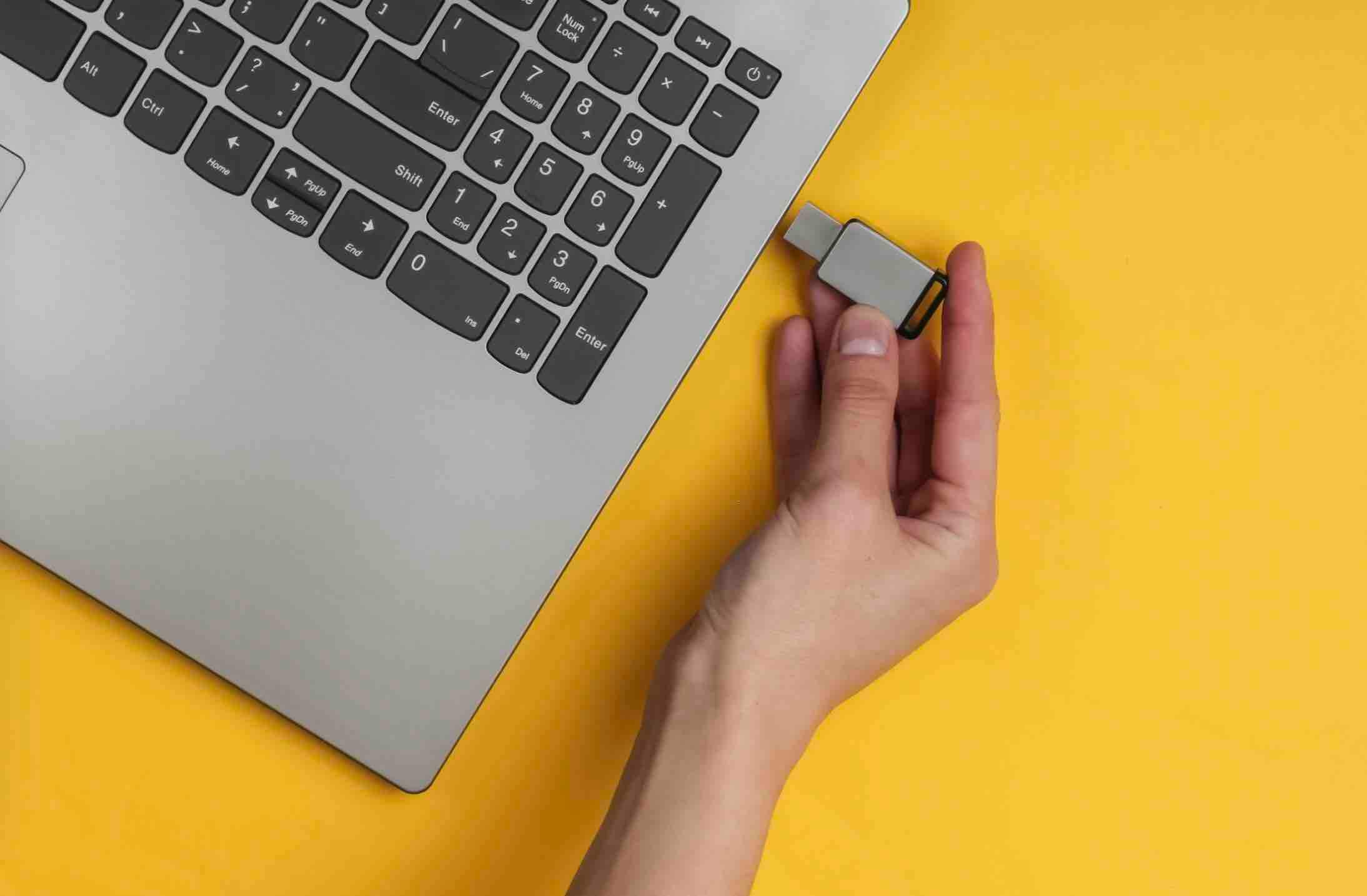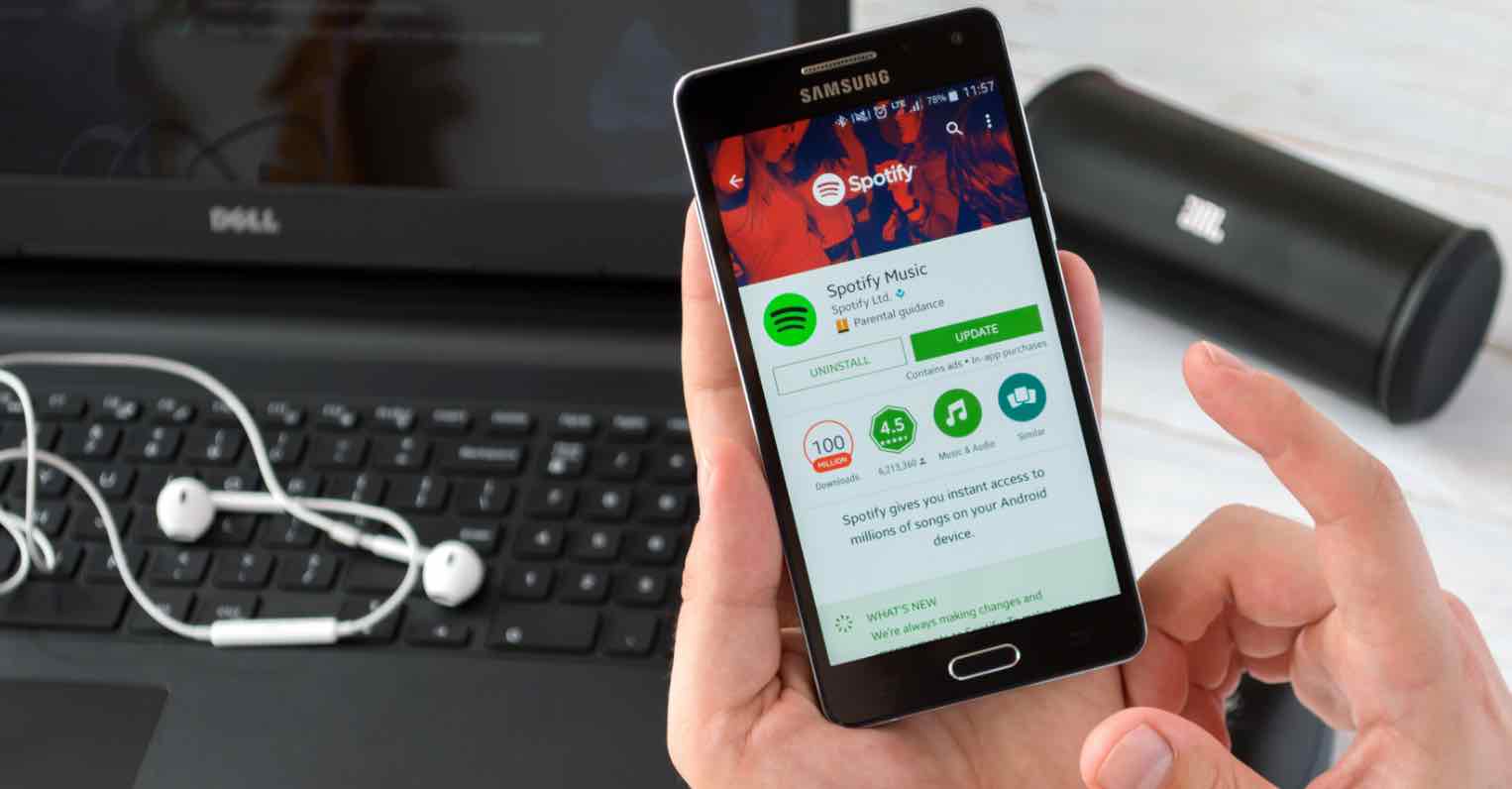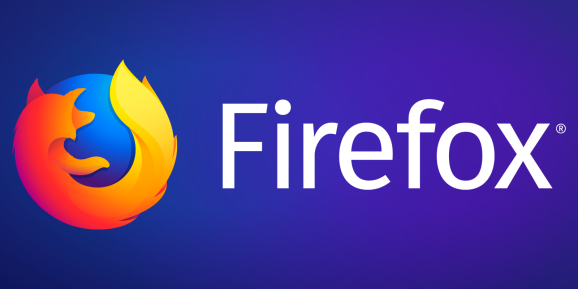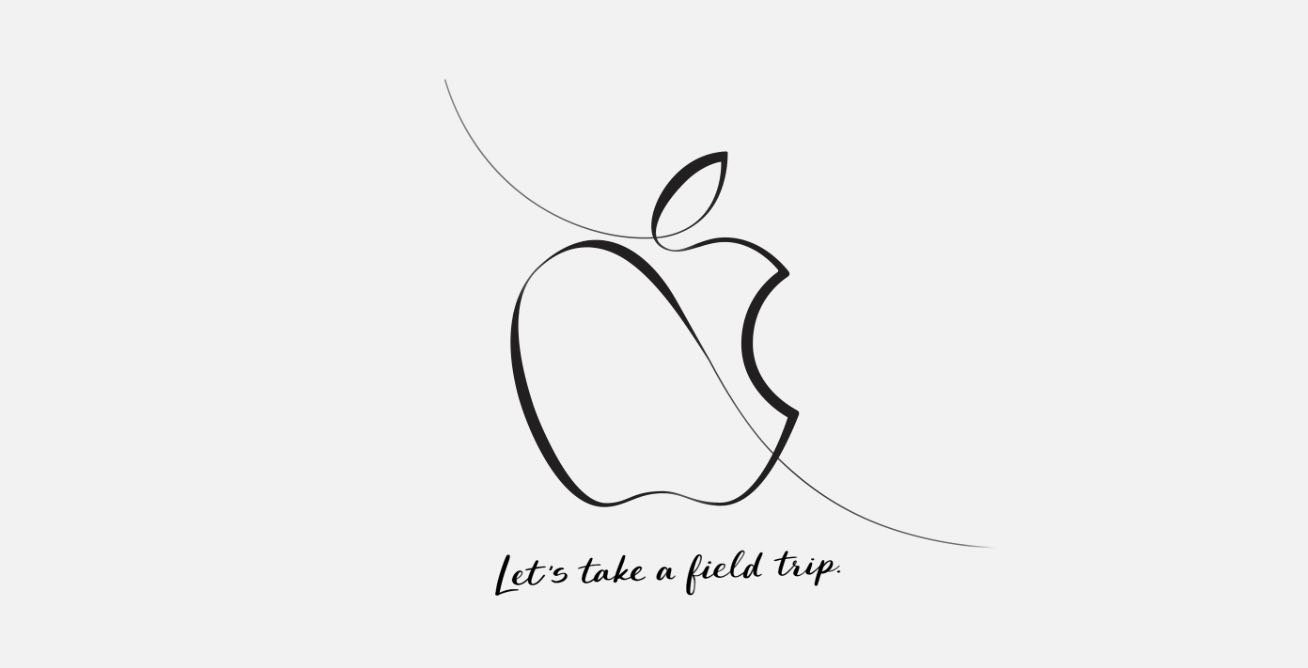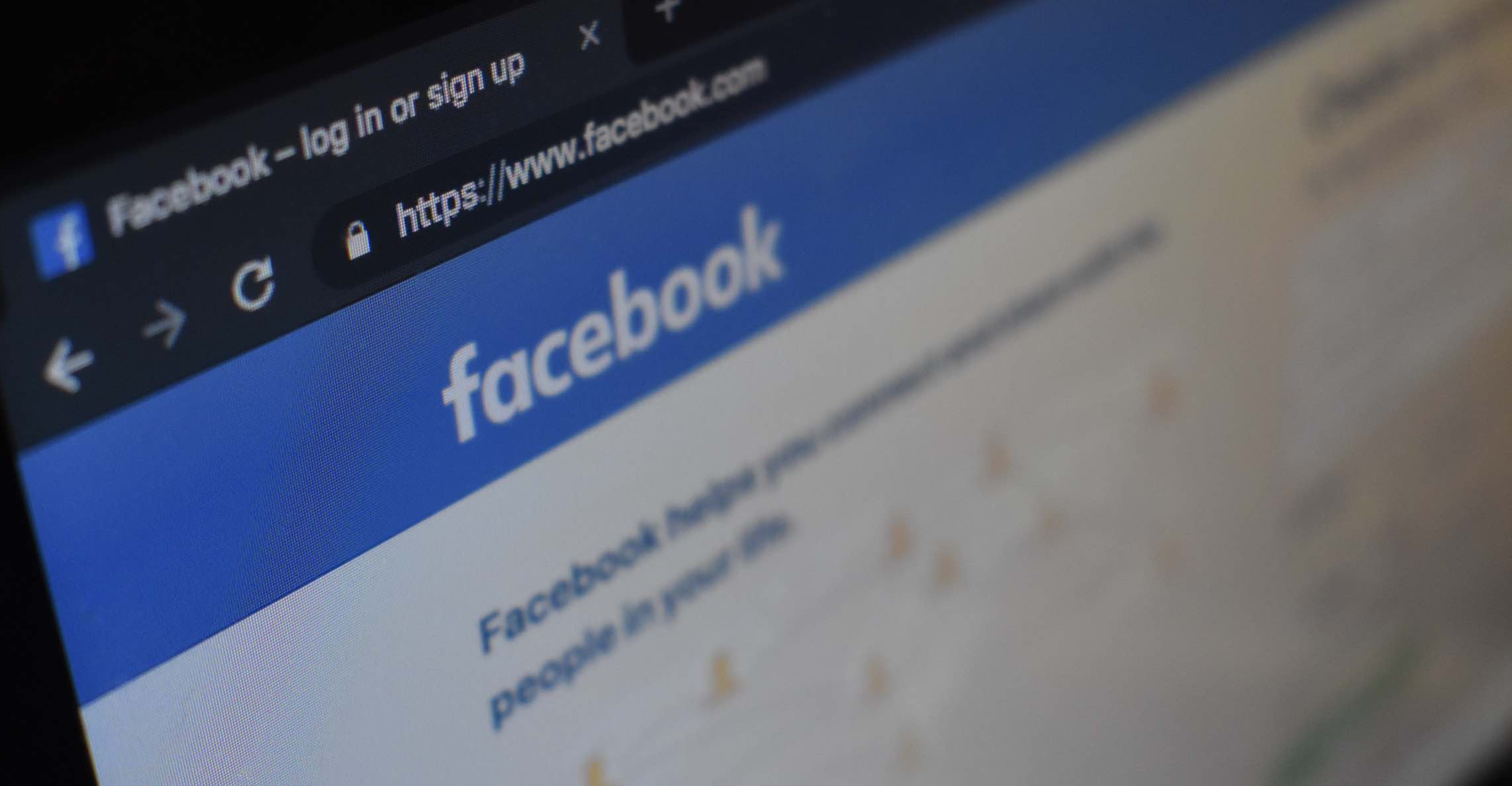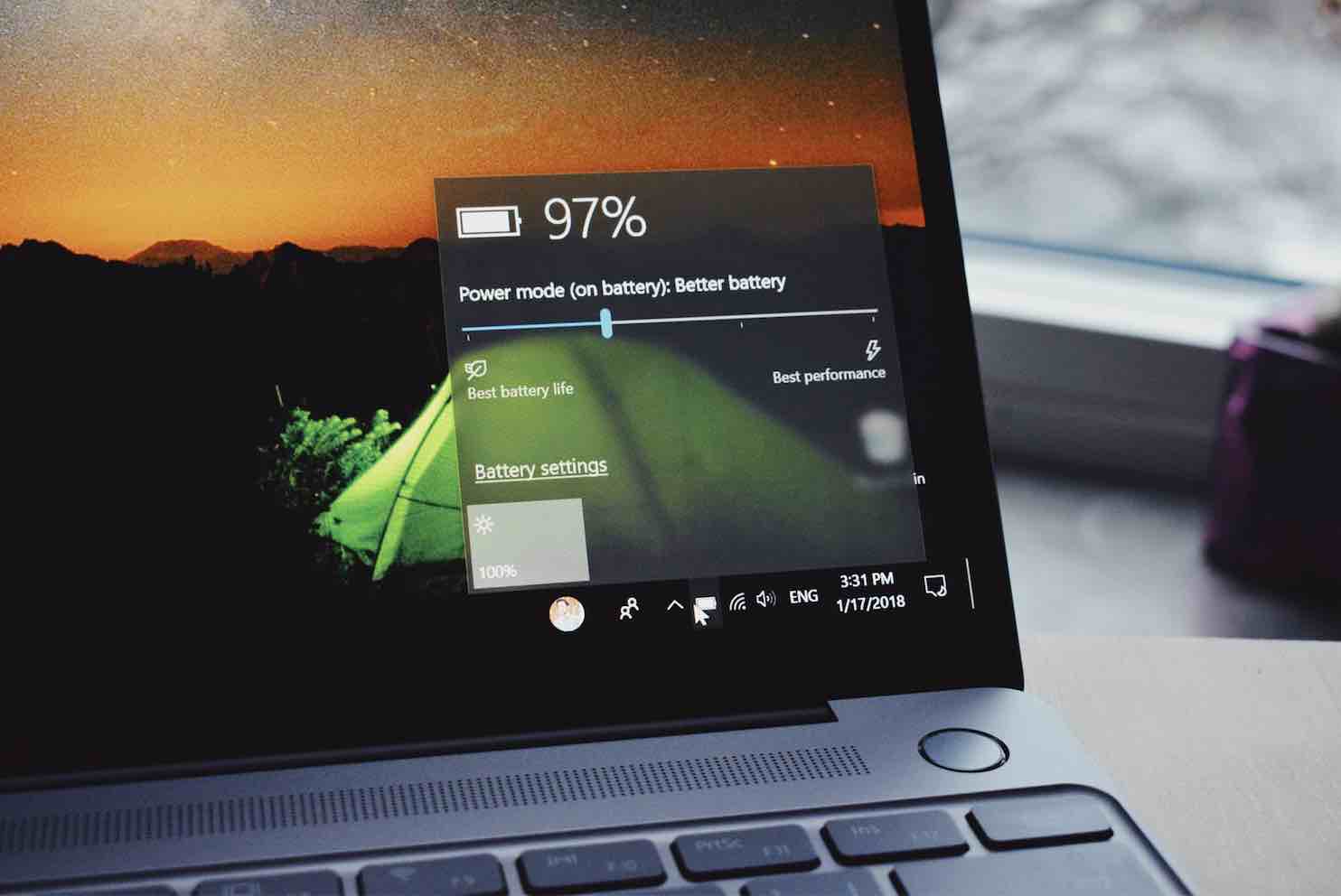Ngày nay thì Mail là một trong những thứ khá quan trọng đặc biệt là đối với những bạn làm việc thông qua máy tính. Hiện có khá nhiều dịch vụ mail cho phép tạo tài khoản email miễn phí để gửi và nhận email, có thể kể các cái tên nổi tiếng như Gmail, Yahoo Mail và Outlook.
Nếu như bạn đang muốn tạo một nick yahoo mới hoặc tài khoản Yahoo, để đăng kí tài khoản nào đó trên Internet nhưng bạn chưa từng tiếp xúc và sử dụng Yahoo Mail thì bài viết này sẽ giúp bạn biết cách để đăng kí được tài khoản Yahoo để sử dụng Yahoo Mail hay sử dụng các dịch vụ khác từ Yahoo. Trong bài viết này, mình sẽ hướng dẫn chi tiết cách tạo tài khoản Yahoo mà bạn có thể dễ dàng thực hiện nhanh với vài thao tác.
Sơ lược về Yahoo
Yahoo! Inc. là một tập đoàn đại chúng Hoa Kỳ với mục tiêu trở thành “dịch vụ Internet toàn cầu hàng đầu cho người tiêu thụ và giới doanh nghiệp” do Jerry Yang, David Filo sáng lập. Hiện nay, Yahoo đã không còn là một con rồng như thời gian trước mà họ đã bán đi rất nhiều mảng sản phẩm và dịch vụ, Yahoo cũng chỉ phát triển ở một vài quốc gia nhất đinh.
Cách tạo tài khoản Yahoo phiên bản mới
Bước 1: Bạn cần truy cập vào địa chỉ này để đăng ký và tạo nick yahoo mới: http://mail.yahoo.com.vn.
Bước 2: Nhấn vào nút Đăng ký ở góc dưới khi đó giao diện mới xuất hiện. Trong giao diện này, bạn hãy nhập đầy đủ các thông tin như hình dưới đây.
Đặc biệt, bạn cần nhập đúng số điện thoại đang dùng để có thể xác nhận tài khoản Yahoo mới của bạn.
Bước 3: Hãy nhấn vào nút Nhắn tin cho tôi… để Yahoo gửi mã xác nhận vào số điện thoại đang dùng của bạn.
Bước 4: Bạn sẽ nhận được một tin nhắn chứa dãy số được gửi từ Yahoo. Hãy nhập vào ô như hình dưới và chọn Xác minh.
Khi đó, bạn đã tạo thành công tài khoản Yahoo mới rồi đấy.
Từng bước đăng kí tài khoản Yahoo phiên bản cũ
Việc tạo tài khoản Yahoo, đăng kí nick chat cũng rất đơn giản, bạn chỉ cần làm theo hướng dẫn dưới đây.
Bước 1: Bạn mở trình duyệt web lên như IE, Chrome hay Firefox sau đó truy cập vào địa chỉ http://mail.yahoo.com.vn sau đó click vào mục tạo tài khoản màu vàng như hình bên dưới đây.
Bước 2: Trình duyệt sẽ chuyển bạn đến trang đăng ký như hình dưới. Bạn nhập đầy đủ và chính xác thông tin mình đăng kí để phòng trường khi mất tài khoản bạn có thể lấy lại được.
Bước 3: Chọn nút Tạo tài khoản ở cuối trang để tạo nick chat.
Lưu ý: Sau khi bạn bấm Tạo tài khoản Yahoo mà nó không chuyển sang bước 4 dưới đây tức là nick chat bạn chọn đã khác chọn, bạn hãy tìm 1 cái tên khác.
Bước 4: Đây là lớp bảo vệ tài khoản thứ 2, bạn cần chọn và trả lời 2 câu hỏi bí mật để bảo mật cho tài khoản của bạn. Thông tin này sẽ được sử dụng khi bạn muốn khởi tạo lại mật khẩu khi quên hoặc bị hack nick chat
Bước 5: Sau khi bạn hoàn tất đăng ký nó sẽ chuyển bạn đến một trang kết quả như hình minh họa dưới đây. Các thông tin mà bạn nhận được như thế này bạn cần phải ghi nhớ để sau này khôi phục tài khoản bất cứ lúc nào.
Đến đây, bạn đã đăng kí tài khoản Yahoo thành công rồi đấy. Bây giờ bạn có thể đăng nhập vào Mail Yahoo hoặc Yahoo Messenger.
Lời kết
Như vậy bạn đã biết được tạo nhanh cho mình một tài khoản Email là Yahoo Mail, mặc dù ngày nay phần lớn mọi người đều sử dụng Gmail, tuy nhiên nếu như bạn đang cần một dịch vụ Mail khác, Yahoo chắc chắn là một cái tên mà bạn không thể bỏ quan.
Hy vọng bài viết này sẽ hữu ích với bạn và nếu như có câu hỏi hoặc góp ý nào khác liên quan đến bài viết về Yahoo thì đừng quên chia sẻ với mình thông qua bình luận dưới đây.